excel转图片
当今数字化的工作与生活中,我们常常需要将 Excel 中的数据以图片的形式呈现出来,无论是为了制作精美的报告、分享数据图表,还是在其他软件中嵌入特定的数据视图,掌握 Excel 转图片的方法都显得尤为重要,以下将为您详细介绍 Excel 转图片的多种有效方式及其相关要点。

| 方法 | 操作步骤 | 优点 | 缺点 |
|---|---|---|---|
| 使用 Excel 自带功能 | 打开需要转换的 Excel 文件,选择要转换为图片的区域(可以是工作表中的某个图表、表格数据范围等)。 按下键盘上的“PrtScn”键(有的电脑可能是“Print Screen”键),这将捕获整个屏幕的内容,包括 Excel 工作表,如果只想捕获选定区域,可先按“Ctrl + C”复制选定区域,然后打开画图工具(如 Windows 自带的“画图”程序),按“Ctrl + V”粘贴,此时粘贴的就是选定区域的内容。 在画图工具中,对粘贴的内容进行裁剪(如果需要),然后保存为图片格式(如 PNG、JPEG 等)。 |
操作简单直接,无需安装额外软件,适用于简单的一次性转换需求。 | 只能进行全屏或选定区域的简单捕获,对于复杂的排版和精确的图表转换,可能无法满足高质量要求,且后续裁剪和编辑相对繁琐。 |
| 通过 Excel 的“复制为图片”功能 | 选中要转换的单元格区域或图表。 点击“开始”菜单中的“复制”按钮旁边的小三角形,选择“复制为图片”。 在弹出的对话框中,选择“如屏幕所示”或“如打印效果”,然后点击“确定”。 打开图像编辑软件(如 Word、画图等),按“Ctrl + V”粘贴,即可得到相应的图片。 |
能够较为准确地按照 Excel 中的显示效果进行转换,对于包含图表、公式计算结果等复杂内容的区域转换较为方便,且可以在一定程度上控制图片的外观(如是否包含网格线等)。 | 对于大型工作表或复杂的布局,可能会出现部分内容显示不完整或排版错乱的情况,需要手动调整和优化。 |
| 利用第三方软件 | 选择一款专业的 Excel 转图片软件,如“Excel to Image Converter”等,安装并打开该软件。 在软件中,通过“添加文件”按钮导入要转换的 Excel 文件。 根据软件提供的设置选项,选择要转换的工作表、单元格区域、图片格式、分辨率等参数。 点击“转换”按钮,软件将自动完成 Excel 到图片的转换,并保存在指定的输出文件夹中。 |
通常具有更丰富的设置选项,能够实现高质量的转换,支持批量转换,大大提高了工作效率,对于复杂的 Excel 文件和大规模的转换任务更为适用。 | 需要下载安装额外的软件,部分软件可能需要付费购买许可证,且不同的软件操作界面和功能略有差异,需要一定的学习成本。 |
在实际操作过程中,如果您需要频繁地将 Excel 转换为图片,并且对图片质量、格式和批量处理有较高要求,那么使用专业的第三方软件可能是更好的选择;如果您只是偶尔需要进行简单的转换,Excel 自带的功能则足以满足基本需求,无论采用哪种方法,都建议在转换后仔细检查图片的内容和格式,确保其符合您的预期用途。
FAQs:
问题 1:使用 Excel 自带功能转换时,如何只截取特定区域而不影响其他内容?

答:如果只想截取特定区域,可先按“Ctrl + C”复制选定区域,然后打开画图工具(如 Windows 自带的“画图”程序),按“Ctrl + V”粘贴,此时粘贴的就是选定区域的内容,之后可以根据需要在画图工具中进行裁剪等操作,去除不需要的部分,再保存为图片格式。
问题 2:通过第三方软件转换 Excel 到图片时,如何选择合适的图片格式?
答:如果需要高质量的图片,且对文件大小不太敏感,可选择 PNG 格式,它支持透明背景,能较好地保留 Excel 中的细节和颜色信息;如果更注重文件大小的压缩,以便在网络上传输或存储空间有限的情况下使用,JPEG 格式是不错的选择,但它可能会对图片质量产生一定的压缩损失,特别是在处理包含大量文本或精细图表的 Excel 文件时,需要注意检查转换后的图片质量

版权声明:本文由 数字独教育 发布,如需转载请注明出处。





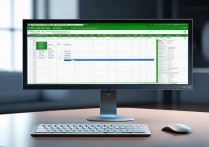
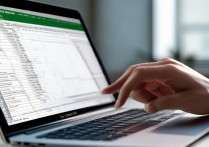






 冀ICP备2021017634号-12
冀ICP备2021017634号-12
 冀公网安备13062802000114号
冀公网安备13062802000114号